このBMI計算式を使用して、Excelで体重と身長の比率とBMIを計算します
体重と身長の比率とBMIは、人の基本的な健康状態を測定するための重要なパラメーターです。スポーツの選択、仕事の選択、健康記録の保持、個人の健康目標などを検討する際には、これらのパラメーターの記録を保持することが重要です。
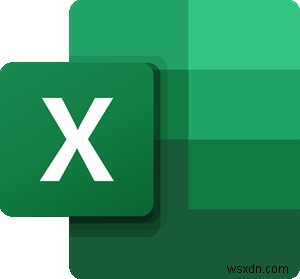
ExcelのBMI計算式
Excelで体重と身長の比率とBMIを計算する場合は、この記事をお読みください。
ボディマス指数とは何ですか?なぜそれが重要なのですか?
BMIの計算式は、人の体重を身長の2乗で割ったものです。
BMI=weight/(height*height)
すべての数量をメートル単位で指定する必要がある場合。つまり、重量をキログラム、身長をメートルで表示します。
BMIの範囲は次のとおりです:
- 18.5未満=低体重
- 18.5から24.9=通常
- 25〜29.9=太りすぎ
- 30以上=肥満
BMIの計算が重要である理由は、BMIが心臓病や糖尿病のリスクを計算するための世界的に受け入れられているパラメーターであるためです。太りすぎの人は糖尿病を発症する可能性が50%高く、肥満の人は糖尿病や健康疾患の可能性が何倍もあります。
Excelで体重と身長の比率を計算する方法
Excelで体重と身長の比率を計算する構文は次のとおりです。
=<first cell with the value of weight in kilograms>/<first cell with the value of height in meters>
どこで、
- <キログラム単位の重量の値を持つ最初のセル>は、重量が記載されている単一の列の最初のセルです。
- <高さの値がメートル単位の最初のセル>は、高さが記載されている単一の列の最初のセルです。
例えば。セルB3からB11までの重量の範囲と、C3からC11までの高さが記載されていて、列Eにそれぞれの重量と高さの比率のリストが必要な場合は、セルE3に次の数式を挿入します。
=B3/C3
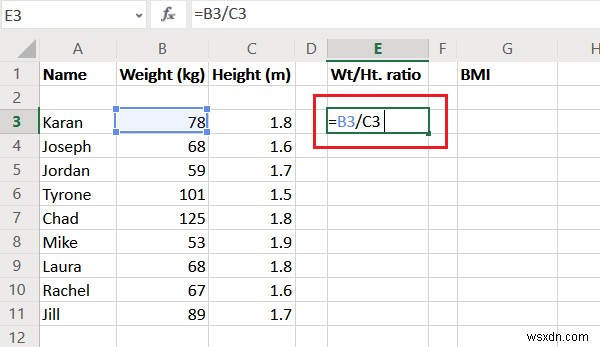
次に、Fill関数を使用して、数式をE11にプルダウンできます。数式を入力したセルの外側をクリックして、セルに戻ります。そのセルの右下隅にある小さな点をクリックし、クリックを離さずに、シーケンスをE11までプルダウンします。
ExcelでBMI比を計算する方法
BMIは、個人の健康状態を判断するためのより良い指標です。 ExcelでBMI比を計算するための構文は次のとおりです。
=first cell with the value of weight in kilograms>/(Power(<first cell with the value of height in meters>,2))
例えば。前の例を考えてみましょう。ただし、列GにBMIの範囲が必要です。セルG3に数式を入力するだけです。
=B3 /(Power(C3,2))
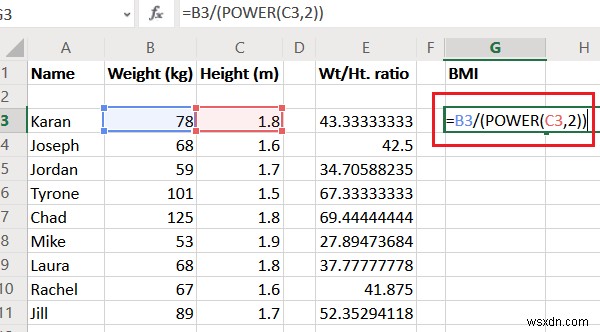
次に、塗りつぶし機能を使用して数式をセルG11にプルダウンします。
お役に立てば幸いです。
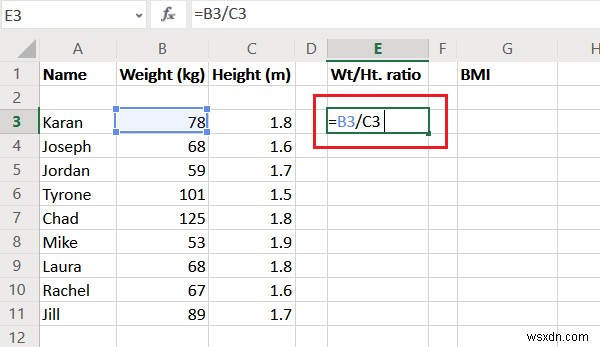
-
セル値に基づくドロップダウン リストを使用して Excel フィルターを作成する
ドロップダウン リスト フィルタは、基本的に一意の名前のリストです。ドロップダウン リストからいずれかの項目を選択すると、選択に関連する対応する項目が取得されます。この記事では、Excel でセルの値に基づいてドロップダウン リスト フィルターを作成する方法を段階的に学習します。 次のリンクから Excel ファイルをダウンロードして、それに沿って練習できます。 セル値に基づくドロップダウン リストを使用して Excel フィルターを作成する手順 ステップ 1:Excel でセル値に基づいてドロップダウン リスト フィルターを作成するための固有のリストを作成する ドロップダウン リスト フ
-
Excel で前例と依存関係をトレースする (クイック ステップあり)
Excel で前例と依存関係を追跡する 使用するための特別なトリックを探している場合 それからあなたは正しい場所に着陸しました。数式を使用しているときに、セル参照の場所を見つける必要がある場合があります。そのためには、トレースの前例と依存関係を使用できます。 エクセルで。この記事では、適切な図を使用してすべての手順を説明するため、目的に合わせて簡単に適用できます。記事の中心部分に入りましょう。 ここから練習用ワークブックをダウンロードできます: Trace Precedents と Trace Dependents 機能とは? Excel では、数式をセル参照と共に使用するため、数式セル
